Yeni Apple TV'niz için En Son Güncellemeler Nasıl Gidilir?
Güncelleme işlemi, yeni Apple TV (4. Nesil) ile önceki sürümlere göre biraz değişti. En son güncellemeleri nasıl alabileceğinize bir göz atalım ve kutunuzun her zaman güncel olmasını sağlayın.
Apple TV'yi güncelle (4)inci Nesil)
Güncellemeleri manuel olarak kontrol etmek için Ayarlar'ı açın ve Sistem> Yazılım Güncellemeleri> Yazılımı Güncelle. Apple TV'nizin her zaman güncel olduğundan emin olmak için Otomatik Güncelleştirmeler'i açın.

Bir güncelleme varsa,hemen yükleyin veya daha sonra güncellemeyi seçin. Güncellemeyi daha sonraya ertelediyseniz, Ayarlar’a geri dönebilir ve güncellemeyi daha uygun bir zamanda çalıştırabilirsiniz.
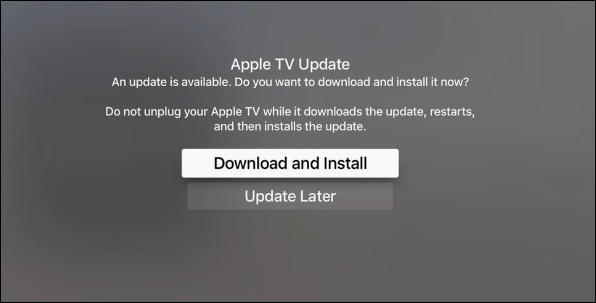
İlk önce güncelleme indirilir ve sonratamamlarsa, birkaç seçim alırsınız. Bunlardan biri güncellemeleri otomatik olarak ayarlamak (çoğu kullanıcının en uygun bulduğu), şimdi güncelle veya daha sonra çalıştır. Şahsen, el ile güncelleme yapmayı seviyorum, böylece güncellemenin ne gibi değişiklikler getirdiğini görebiliyorum.
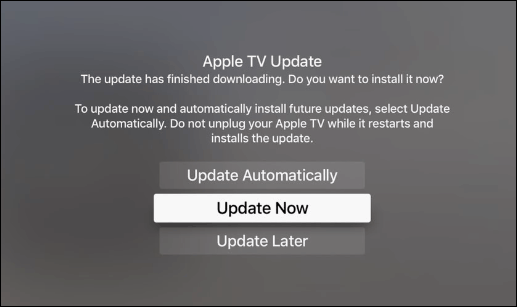
Güncellemeyi başlattığınızda, işlem tamamlanırken kutunuzu çıkarmamaya dikkat edin. Ve Apple TV'nin, işlem sırasında bazen birkaç kez yeniden başlatılacağını unutmayın.
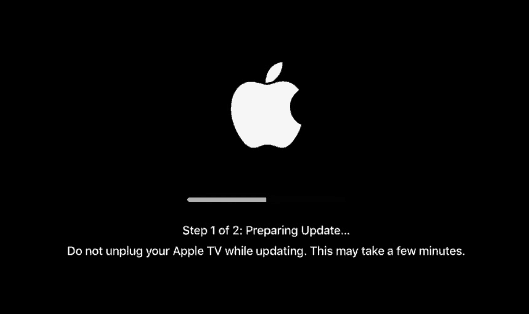
Yeni Apple TV'nizin hangi TVOS sürümünün çalıştığını kontrol etmek için, Ayarlar> Genel> Hakkında ve orada sürümü göreceksiniz.
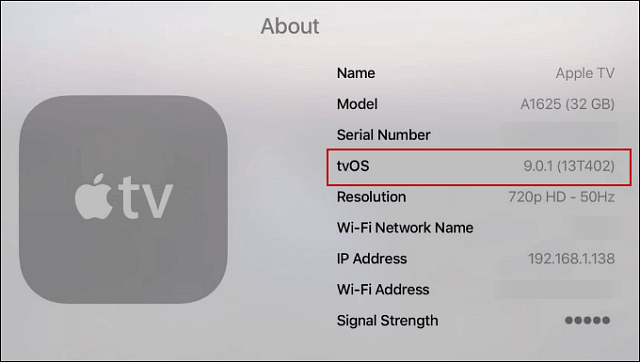










yorum Yap